كيفية حل مشكلة DNS_PROBE_FINISHED_NXDOMAIN
نشرت: 2022-09-02هل تواجه خطأ DNS_PROBE_FINISHED_NXDOMAIN؟ لا تقلق يمكنك التخلص من هذه المشكلة بسهولة وبسرعة. اقرأ أكثر!
يظهر الخطأ عادةً بسبب مشكلة في DNS أو التهيئة الخاطئة. DNS هو اختصار لنظام اسم المجال. يساعد في توجيه حركة المرور على الإنترنت عن طريق ربط أسماء النطاقات بخوادم الويب الأصلية.
عندما يقوم المستخدم بنسخ ولصق عنوان URL في متصفحه ، يعمل DNS على توصيل عنوان URL الذي تم إدخاله بعنوان IP الخاص بالخادم. لكن في بعض الأحيان ، يفشل DNS في التعرف على عنوان IP أو اسم المجال ، وفي هذه الحالة ، قد تتلقى رسالة خطأ تقرأ DNS_PROBE_FINISHED_NXDOMAIN في Windows 10 أو 11 أو الإصدارات الأقدم. (هنا يرمز جزء NXDOMAIN إلى المجال غير الموجود). الخطأ محير للغاية ، ولكن من السهل أيضًا حله. استمر في القراءة لمزيد من المعلومات.
حلول لإصلاح مشكلة DNS_PROBE_FINISHED_NXDOMAIN
المدرجة أدناه هي بعض الحلول المحتملة التي يمكنك وضعها في الاعتبار لحل مشكلة DNS_PROBE_FINISHED_NXDOMAIN على جهاز كمبيوتر يعمل بنظام Windows. بدون مزيد من اللغط ، لنبدأ:
الحل 1: إعادة تشغيل خدمة عميل DNS
عندما تواجه خطأ DNS_PROBE_FINISHED_NXDOMAIN ، يجب أن تحاول إعادة تشغيل خدمة عميل DNS باعتبارها اختراقًا أساسيًا جدًا لحل المشكلة. اتبع الخطوات الواردة أدناه:
الخطوة 1: للبدء ، تحتاج إلى الضغط على مفاتيح لوحة مفاتيح Windows و R معًا. سيؤدي هذا الإجراء إلى فتح مربع الحوار "تشغيل" على شاشتك.
الخطوة 2: هنا ، في حقل النص في مربع التشغيل ، تحتاج إلى إدخال services.msc والضغط على Enter . 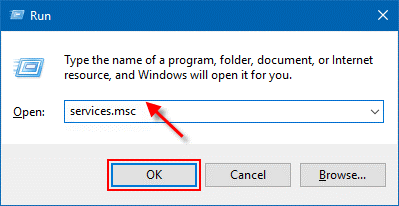
الخطوة 3: سينقلك هذا إلى نافذة الخدمات ، حيث تحتاج إلى العثور على عميل DNS . بمجرد حصولك على العنصر ، انقر فوقه بزر الماوس الأيمن وحدد إعادة التشغيل من الخيارات الموجودة على شاشتك. 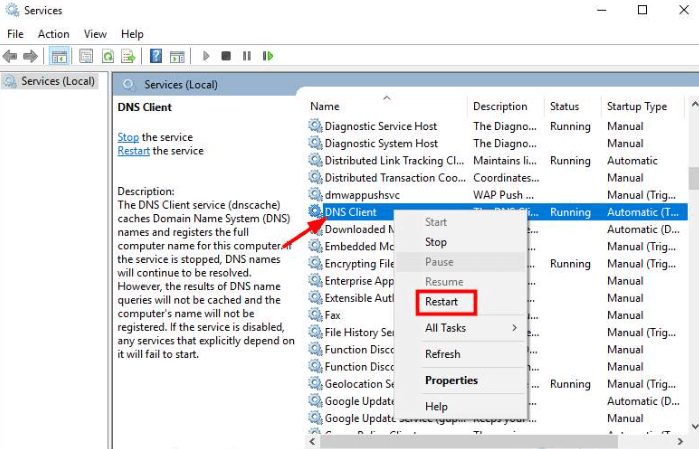
بمجرد الانتهاء من ذلك ، أغلق مستعرض الويب وحاول زيارة صفحة الويب مرة أخرى لاختبار ما إذا كان قد تم حل مشكلة DNS_PROBE_FINISHED_NXDOMAIN أم لا.
اقرأ أيضًا: تم حلها مع وجود خطأ في نظام التشغيل Windows 10
الحل 2: تعديل خادم DNS
يمكن أن يحدث الخطأ بواسطة DNS نفسه ، على وجه التحديد ، إذا كنت تستخدم DNS الافتراضي لموفر خدمة الإنترنت أو DNS الخاص بالموجه. قد يتسبب جهاز التوجيه منخفض الجودة في حدوث مشكلات في DNS. لحل DNS_PROBE_FINISHED_NXDOMAIN ، يمكنك تغيير DNS الحالي إلى DNS العام لـ Google (8.8.8.8 و 8.8.4.4).
اتبع الخطوات أدناه للتحقق من DNS الحالي الخاص بك:
الخطوة 1: أولاً ، قم باستدعاء Run Terminal باستخدام اختصار لوحة المفاتيح (Windows و R).
الخطوة 2: بعد ذلك ، أدخل التحكم في المربع واضغط على Enter. 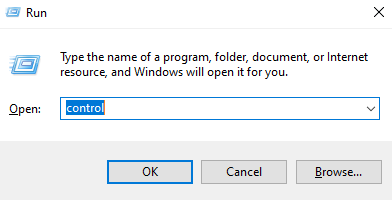
الخطوة 3: الآن ، سترى نافذة عناصر لوحة التحكم ، هنا قم بتعيين العرض حسب: الرموز الصغيرة .
الخطوة 4: بعد ذلك ، حدد موقع Network and Sharing Center وانقر عليه من الخيارات المتاحة. 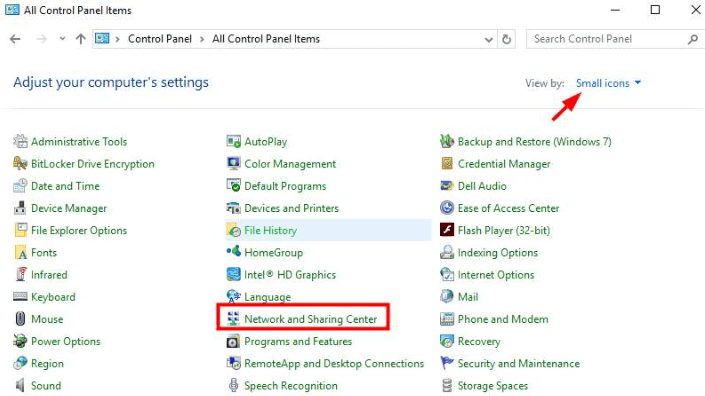
الخطوة 5: انقر فوق Ethernet . 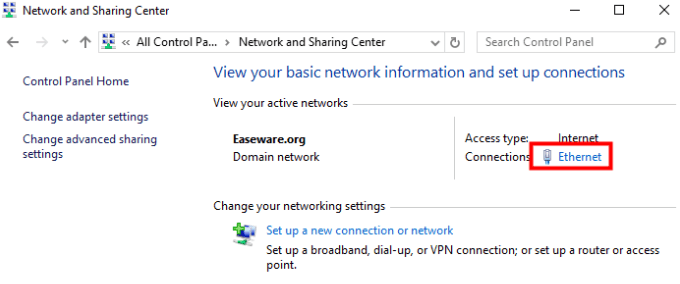
الخطوة 6: في الموجه التالي ، انقر فوق الزر " تفاصيل ". 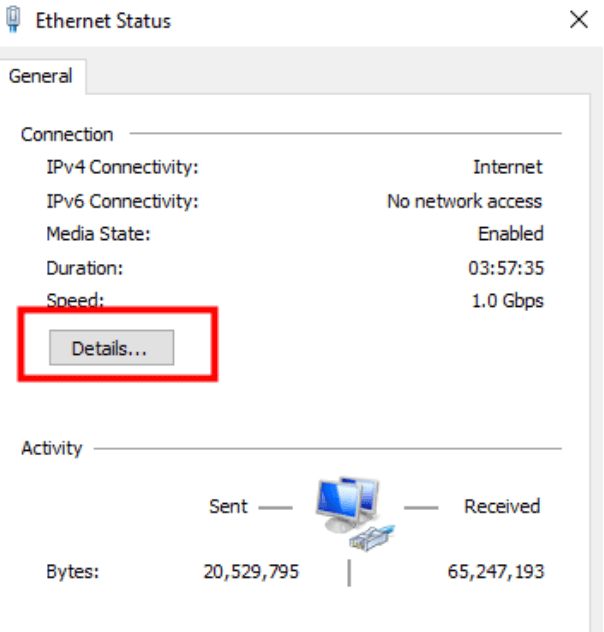
الخطوة 7: الآن ، سترى خادم IPv4 DNS . 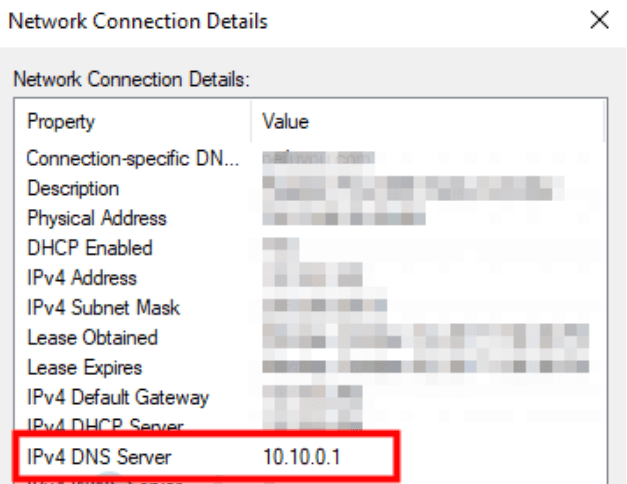

بعد التحقق من DNS الحالي ، إذا كنت تريد تغييره إلى DNS العام لـ Google لإصلاح DNS_PROBE_FINISHED_NXDOMAIN ، فاتبع الخطوات أدناه:
الخطوة 1: قم بتشغيل لوحة التحكم على نظامك باستخدام الخطوات المذكورة أعلاه.
الخطوة 2: اذهب إلى View By وقم بتغييرها إلى أيقونات صغيرة .
الخطوة 3: ابحث عن مركز الشبكة والمشاركة وحدده.
الخطوة 4: من النافذة التالية ، انقر فوق تغيير إعدادات المحول من الجزء الأيمن. 
الخطوة 5: بعد ذلك ، انقر بزر الماوس الأيمن على الشبكة التي تستخدمها حاليًا ، ثم اختر خصائص من القائمة.
الخطوة 6: انتقل إلى Internet Protocol Version 4 (TCP / IPv4) وحدده.
الخطوة 7: للمتابعة ، انقر فوق خصائص . 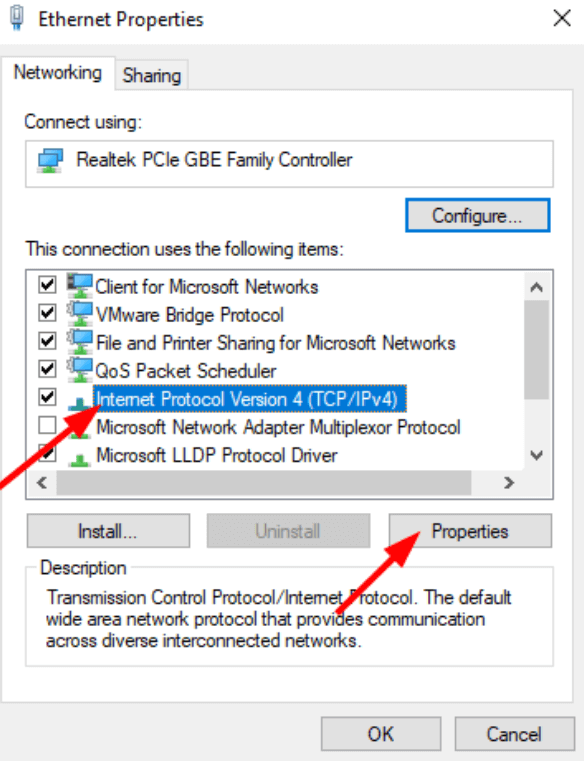
الخطوة 8: الآن ، حدد استخدام عناوين خادم DNS التالية ، وقم بتعيين خادم DNS المفضل كخادم 8.8.8.8 وخادم DNS البديل على أنه 8.8.4.4. 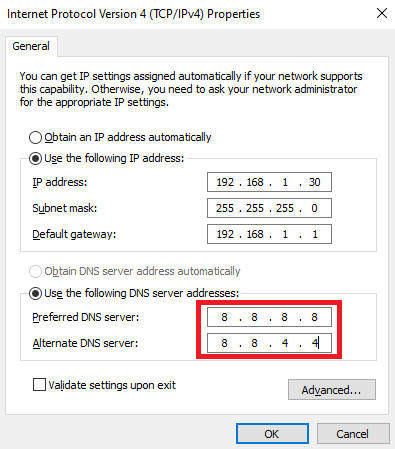
الخطوة 9: أخيرًا ، انقر فوق "موافق" لتطبيق التغييرات.
اقرأ أيضًا: 0x0 0x0 Error Code في Windows PC Fixed
الحل 3: قم بإيقاف تشغيل VPN مؤقتًا
هل تستخدم أي VPN؟ إذا كانت الإجابة بنعم ، فهناك فرص يمكنك الحصول على خطأ DNS_PROBE_FINISHED_NXDOMAIN ، فقط إذا كان DNS الخاص بشبكة VPN يواجه المشكلات. إذا كانت هذه هي الحالة ، فيمكنك محاولة تعطيل خدمة VPN لفترة مؤقتة والتحقق من حل المشكلة.
عندما يتم إيقاف تشغيل VPN ، فسيتم استخدام DNS الخاص بشبكة Ethernet. إذا لم تكن هناك مشكلات في DNS الخاص بـ ethernet ، فسيتم تشخيص مشكلتك.
الحل 4: تعطيل برنامج مكافحة الفيروسات مؤقتًا
تم تصميم برامج مكافحة الفيروسات لحماية جهاز الكمبيوتر الخاص بك من التهديدات والفيروسات. ولكن ، في بعض الأحيان ، قد يحظر جدار الحماية أو برنامج مكافحة الفيروسات DNS. لذلك ، إذا كنت تستخدم برنامج مكافحة فيروسات أو جدار الحماية ، فنحن نقترح عليك تعطيلهما مؤقتًا فقط لإصلاح رسالة الخطأ التي تقول DNS_PROBE_FINISHED_NXDOMAIN.
نقطة يجب تذكرها: كن حذرًا بشأن المواقع التي تزورها عند تعطيل جدار الحماية أو برنامج مكافحة الفيروسات ، حيث يمكن لبعض التهديدات أو الفيروسات إتلاف جهاز الكمبيوتر الخاص بك بسهولة دون أي نوع من الحماية.
بعد تنفيذ هذا الحل ، يوصى بتمكين جدار الحماية أو VPN مرة أخرى.
الحل 5: الافراج عن عنوان IP وتجديده
لم يعمل شيء من أجلك؟ لم يساعدك أي من الاختراقات التي تمت مشاركتها أعلاه في إصلاح خطأ DNS_PROBE_FINISHED_NXDOMAIN Chrome. لا تقلق ، فهذا الملاذ الأخير سيساعدك بالتأكيد في حل المشكلة. أقل
كيفية مسح ذاكرة التخزين المؤقت وتجديد عنوان IP.
الخطوة 1: استدعاء Run Terminal بالضغط على مفتاحي لوحة مفاتيح Windows و R في نفس الوقت.
الخطوة 2: اكتب cmd في حقل النص في مربع الحوار Run واضغط على CTRL + SHIFT + ENTER معًا. 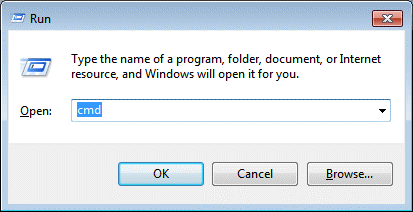
الخطوة 3: سيفتح هذا الإجراء موجه الأوامر كمسؤول. في نافذة الأوامر (المسؤول) ، اكتب الأوامر التالية واضغط على Enter بعد كل منها.
ipconfig / release (من أجل تحرير عنوان IP)
ipconfig / flushdns (لمسح ذاكرة التخزين المؤقت لنظام أسماء النطاقات)
ipconfig / تجديد (لتجديد عنوان IP)
الخطوة 4: بعد ذلك ، أدخل netsh int ip set dns واضغط على Enter من لوحة المفاتيح. سيؤدي هذا إلى إعادة تعيين إعدادات IP الخاصة بك.
الخطوة 5: بعد ذلك ، اكتب netsh winsock reset واضغط على Enter من لوحة المفاتيح. سيقوم هذا الأمر بإعادة تعيين كتالوج Winsock.
بمجرد الانتهاء من ذلك ، أعد تشغيل نظامك لتطبيق التغييرات واختبار المشكلة. سيساعدك هذا بالتأكيد على التخلص من هذه المشكلة.
اقرأ أيضًا: كيفية إصلاح خطأ Bad_Pool_Caller على Windows 10 {SOLVED}
DNS_PROBE_FINISHED_NXDOMAIN على Windows: تم الإصلاح
ما تم اقتراحه أعلاه كان بعض الحلول العملية التي يمكنك وضعها في الاعتبار لإصلاح خطأ DNS_PROBE_FINISHED-NXDOMAIN على أجهزة الكمبيوتر التي تعمل بنظام Windows 11 و 10 و 8 و 7. نأمل أن تجد نصائح استكشاف الأخطاء وإصلاحها مفيدة جدًا.
هل لديك أسئلة أو اقتراحات أخرى؟ إذا كانت الإجابة بنعم ، فلا تتردد في مشاركتها معنا من خلال مربع التعليقات أدناه. بالإضافة إلى ذلك ، إذا كنت ترغب في قراءة المزيد حول المشكلات الفنية وأخطاء الكمبيوتر ، فقم بالاشتراك في النشرة الإخبارية الخاصة بنا. يمكنك أيضًا متابعتنا على مواقع التواصل الاجتماعي الخاصة بنا: Facebook و Twitter و Instagram و Pinterest.
